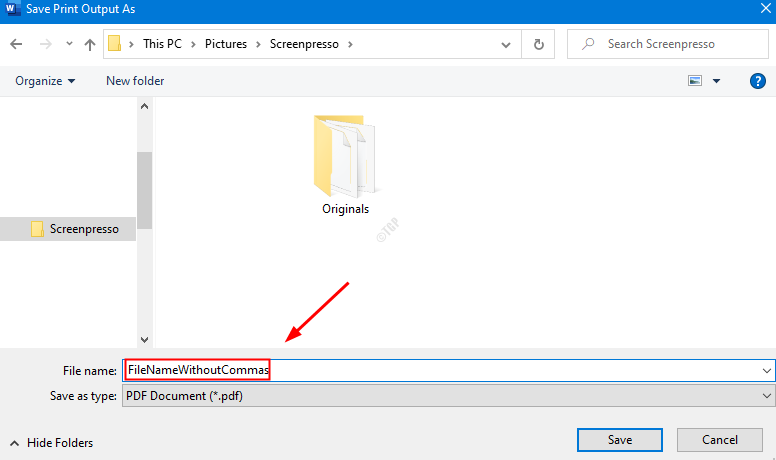Por karan
Una forma de actualizar los controladores es mediante la actualización de Windows o la actualización manual de los controladores, y otro método es descargar controladores específicos del sitio web del fabricante. A veces, los usuarios obtienen el siguiente error:
Falló la comunicación con el proceso de servicio.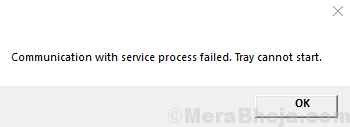
Este error significa que Intel Driver and Support Assistant no pudo comunicarse con el servidor y descargar los controladores apropiados.
Causas
1] La aplicación Intel Driver and Support Assistant puede estar incompleta o dañada.
2] Otras utilidades con una función similar podrían estar interfiriendo con el proceso.
¿Cómo actualizo los controladores por el momento?
Si bien seguramente intentaríamos solucionar el problema, los controladores deben actualizarse a tiempo para evitar que el hardware o la aplicación funcionen mal. Los controladores de Intel se pueden descargar desde el Centro de descargas de Intel. Pruebe la actualización automática mencionada en el sitio web antes que nada.
A partir de entonces, pruebe las siguientes soluciones:
1} Elimine el software de actualización de controladores de terceros
2} Deshabilitar DSATray en el inicio
3} Vuelva a instalar el controlador Intel y el asistente de asistencia
Solución 1] Elimine el software de actualización de controladores de terceros
Dado que actualizar todos los controladores al mismo tiempo es un proceso muy engorroso (a menos que una simple actualización de Windows ayude), muchos usuarios consideran instalar un software de actualización de controladores de terceros. Es necesario que desinstalemos el mismo.
Solución 2] Deshabilite DSATray en el inicio
1] Presione CTRL + ALT + SUPR para abrir la ventana de opciones de seguridad y seleccione Administrador de tareas de la lista.

2] En la pestaña Inicio, busque el DSATray solicitud.
3] Haga clic con el botón derecho en la aplicación y seleccione Desactivar.
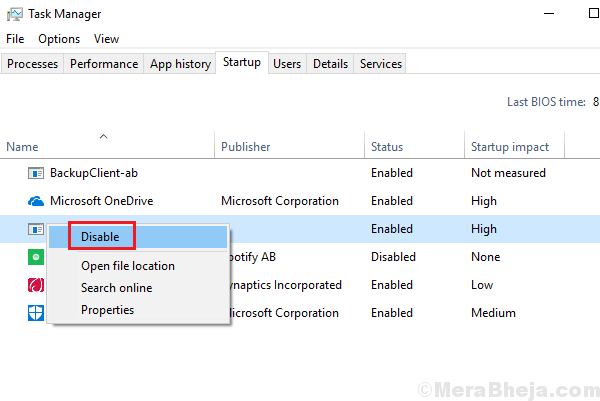
4] Reinicie el sistema y seleccione comprobar si ayuda.
Solución 3] Reinstale Intel Driver and Support Assistant
1] Presione Win + R para abrir la ventana Ejecutar y escribir el comando appwiz.cpl. Presione Entrar para abrir la ventana Programas y características.
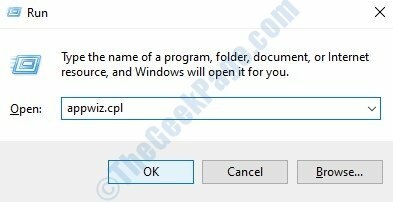
2] Busque el Asistente de asistencia y controlador Intel de la lista de programas. Haga clic derecho y desinstalar eso.
3] Reanudar el sistema.
4] Descargue el programa nuevamente desde el sitio web de Intel y ejecútelo.